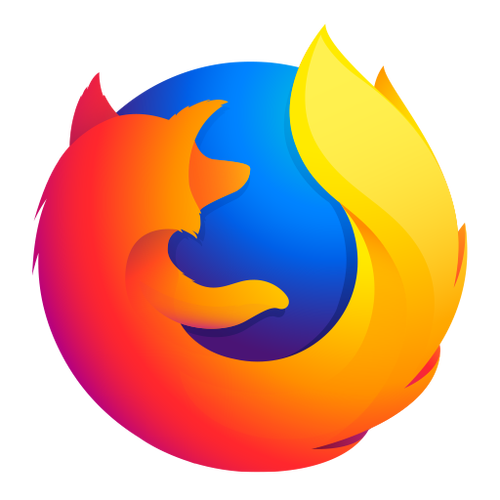火狐浏览器怎么下载视频
插件之家
发布时间:2022-11-30 15:52:38
人气:
火狐浏览器怎么下载视频?如果我们想要下载视频,我们可以在火狐浏览器下载相关的扩展。我们使用火狐浏览器的时候,有时候观看网页中的视频,有一些比较精彩的我们就想要下载保存起来,可以随时在本地中查看,这种情况我们可以在火狐浏览器中下载有相关功能的扩展。小编下面整理了火狐浏览器下载视频教程,感兴趣的话一起往下看看吧!

火狐浏览器下载视频教程【图文】
2、打开菜单,单击“附加组件”,如图所示。

3、然后搜索NetVideoHelper,找到插件后安装,重新启动火狐绿色浏览器,如图所示。

4、再打开火狐浏览器的时候可以看有刚刚安装的插件,如图所示。

5、打开要下载的视频,点击安装的插件按钮,在出现的对话框中点击“下载”,如图所示。

以上就是【火狐浏览器怎么下载视频-火狐浏览器下载视频教程【图文】】怎么办全部内容了,更多精彩教程尽在插件之家!